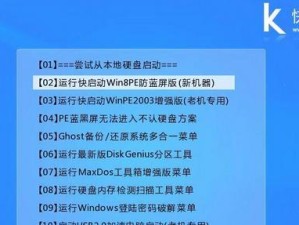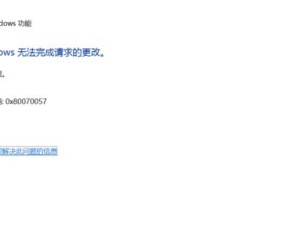在现代社会中,电脑已经成为人们生活和工作的必需品。然而,随着时间的推移,电脑系统可能会出现各种问题,导致性能下降甚至无法正常使用。这时候,重新安装操作系统就成为了一个解决问题的有效方法。本文将针对戴尔电脑用户,以U盘安装Win7系统为主题,为您提供详细的指导和技巧。
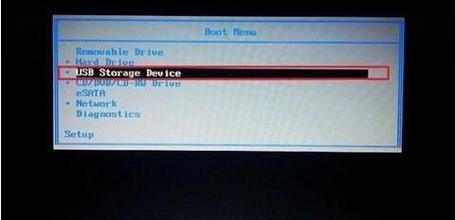
文章目录:
1.准备所需材料和工具
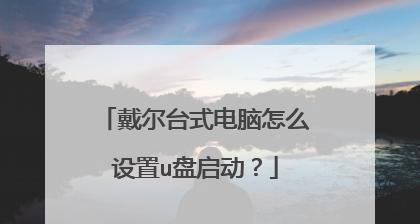
您需要一台戴尔电脑、一个可用的U盘和一个能够下载Win7系统ISO文件的计算机。确保您的U盘容量大于4GB,并且备份您U盘中的重要文件。
2.下载Win7系统ISO文件
在一台可用的计算机上,通过浏览器进入微软官方网站,下载适用于您的戴尔电脑的Win7系统ISO文件。确保选择正确的版本和语言。
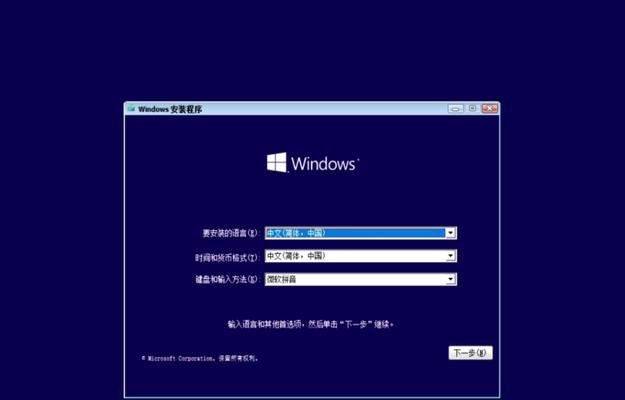
3.制作可启动U盘
将准备好的U盘插入计算机,并使用专业的U盘启动制作工具(如Rufus)将Win7系统ISO文件写入U盘中。制作过程需要一定时间,请耐心等待。
4.设置戴尔电脑启动顺序
将制作好的可启动U盘插入戴尔电脑,并在开机时按下相应的键(通常是F2或F12)进入BIOS设置界面。在设置界面中,将U盘设为第一启动设备。
5.进入Win7系统安装界面
保存BIOS设置后,重启戴尔电脑。此时,您将进入Win7系统安装界面,根据提示选择语言、时间和货币格式等选项。
6.安装Win7系统
在安装界面中,选择“安装”选项,并同意相关条款。接下来,选择要安装Win7系统的磁盘分区,并等待系统文件的复制和安装。
7.设置用户账户和密码
安装完成后,系统将要求您设置用户账户和密码。请记住您设置的密码,以免遗忘。
8.更新和激活Win7系统
安装完成后,连接网络并更新系统。同时,使用有效的激活密钥激活您的Win7系统,以确保系统正常运行。
9.安装驱动程序
戴尔电脑通常需要安装特定的驱动程序以充分发挥其性能。您可以访问戴尔官方网站,下载并安装适用于您的电脑型号的驱动程序。
10.安装常用软件
除了系统驱动程序外,您还可以根据需要安装其他常用软件,如浏览器、办公软件和杀毒软件等。
11.设置个性化选项
进入Win7系统后,您可以根据个人喜好设置个性化选项,包括桌面背景、主题和屏幕保护等。
12.备份重要文件
在使用新安装的Win7系统时,务必备份您的重要文件和数据,以防丢失或意外情况发生。
13.调优系统性能
为了获得更好的使用体验,您可以进行一些系统性能调优操作,例如清理垃圾文件、优化启动项和定期进行系统维护等。
14.解决常见问题
在使用过程中,可能会遇到一些常见问题,如驱动不兼容、蓝屏等。您可以通过查阅相关资料或寻求技术支持解决这些问题。
15.维护与更新
请定期维护和更新您的Win7系统,安装最新的补丁和安全更新,以保持系统的安全性和稳定性。
通过本文所提供的详细教程和技巧,相信您已经掌握了使用U盘安装Win7系统的方法。在重新安装操作系统后,您的戴尔电脑将焕然一新,为您带来更流畅的使用体验。记得随时备份重要文件,并定期维护与更新系统,以保持其性能和安全。希望本文对您有所帮助!